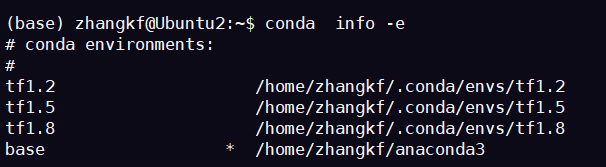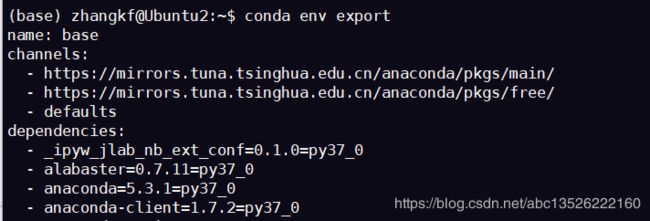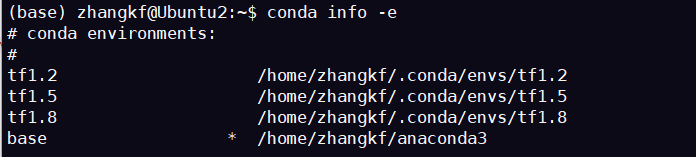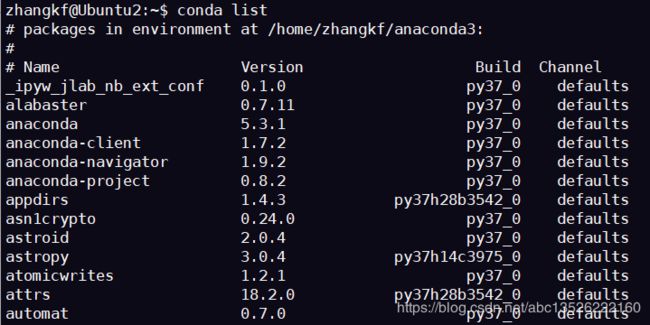linux笔记:使用conda命令管理包、管理环境详细讲解
目录
一. 管理包
1.1、安装包
1.2、卸载包-更新包
1.3、搜索包
二、管理环境
2.1、创建环境
2.2、进入环境
2.3、离开环境
三、环境保存和导入、列出环境、删除环境
3.1、保存和加载环境
3.2、列出环境
3.3、删除环境
3.4、共享环境
四、Anaconda虚拟环境跨平台迁移和直接整体迁移
五、最后总结
一. 管理包
1.1、安装包
安装了 Anaconda 之后,管理包是相当简单的。要安装包,请在终端中键入
conda install package_name
#例如,要安装 numpy,请键入:
conda install numpy。
#还可以同时安装多个包。类似:
conda install numpy scipy pandas这样的命令会同时安装所有这些包。还可以通过添加版本号(例如 conda install numpy=1.10)来指定所需的包版本。Conda 还会自动为你安装依赖项。例如,scipy 依赖于 numpy,因为它使用并需要 numpy。如果你只安装 scipy (conda install scipy),则 conda 还会安装 numpy(如果尚未安装的话)。
1.2、卸载包-更新包
大多数命令都是很直观的。
- 要卸载包,请使用 :
conda remove package_name- 要更新包,请使用:
conda update package_name- 如果想更新环境中的所有包(这样做常常很有用):
conda update --all- 最后,要列出已安装的包,请使用前面提过的
conda list1.3、搜索包
- 如果不知道要找的包的确切名称,可以下面进行搜索 :
conda search search_term - 例如,我知道我想安装 Beautiful Soup,但我不清楚确切的包名称。因此,我尝试执行:
conda search beautifulsoup 它返回可用的 Beautiful Soup 包的列表,并列出了相应的包名称 beautifulsoup4。
二、管理环境
2.1、创建环境
如前所述,你可以使用 conda 创建环境以隔离项目。
- 要创建环境,请在终端中使用
conda create -n env_name list of packages在这里,-n env_name 设置环境的名称(-n 是指名称),而 list of packages 是要安装在环境中的包的列表。
- 例如,要创建名为
my_env的环境并在其中安装 numpy,请键入:
conda create -n my_env numpy创建环境时,可以指定要安装在环境中的 Python 版本。这在你同时使用 Python 2.x 和 Python 3.x 中的代码时很有用。要创建具有特定 Python 版本的环境,请键入类似于:
conda create -n py3 python=3
#或者下面的命令:
conda create -n py2 python=2 实际上,我在我的个人计算机上创建了这两个环境。我将它们用作与任何特定项目均无关的通用环境,以处理普通的工作(可轻松使用每个 Python 版本)。这些命令将分别安装 Python 3 和 Python 2 的最新版本。要安装特定版本(例如 Python 3.3),请使用 :
conda create -n py python=3.32.2、进入环境
- 创建了环境后进入环境:
#在 Linux 上使用下面进入环境:
source activate my_env
#在 Windows 上使用下面进入环境:
activate my_env。进入环境后,你会在终端提示符中看到环境名称,它类似于 (my_env) ~ $。环境中只安装了几个默认的包,以及你在创建它时安装的包。你可以使用 conda list 检查这一点。
在环境中安装包的命令与前面一样:
conda install package_name 注意啊:这次你安装的特定包仅在你进入环境后才可用。
2.3、离开环境
- 要离开环境:
#在 Linux 上请键入:
source deactivate。
#在 Windows 上键入:
deactivate。- 例如:你将使用哪个命令来创建名为
data且安装了 Python 3.5、numpy 和 pandas 的环境?
conda create -n data python=3.5 numpy pandas三、环境保存和导入、列出环境、删除环境
3.1、保存和加载环境
共享环境这项功能确实很有用,它能让其他人安装你的代码中使用的所有包,并确保这些包的版本正确。你可以使用
conda env export > environment.yaml 将包保存为 YAML。命令的第一部分 conda env export 用于输出环境中的所有包的名称(包括 Python 版本)。
- 首先进入名为‘’base‘’的环境(python3)
- 然后将导出的环境输出到终端中
- 通过后半部分environment.yaml将其保存到并命名为“environment.yaml”
- 文件“environment.yaml”所在位置:
上图中,你可以看到环境的名称和所有依赖项及其版本。导出命令的第二部分 >~/ environment.yaml将导出的文本写入到 YAML 文件 environment.yaml 中。现在可以共享此文件,而且其他人能够用于创建和你项目相同的环境。
要通过环境文件创建环境,请使用 下面的命令,会创建一个新环境,它具有同样的在 environment.yaml 中列出的库。
conda env create -f environment.yaml3.2、列出环境
如果忘记了环境的名称(我有时会这样),可以使用 conda env list (或者使用:conda info -e)列出你创建的所有环境。你会看到环境的列表,而且你当前所在环境的旁边会有一个星号。默认的环境(即当你不在选定环境中时使用的环境)名为 root。
3.3、删除环境
如果你不再使用某些环境,可以使用下面命令删除指定的环境。
conda env remove -n env_name #(在这里名为 env_name)
#或者:
conda remove -n [name] --all #删除刚刚创建的conda环境 (建议使用这个)3.4、共享环境
在 GitHub 上共享代码时,最好同样创建环境文件并将其包括在代码库中。这能让其他人更轻松地安装你的代码的所有依赖项。对于不使用 conda 的用户,我通常还会使用 pip freeze(在此处了解详情)将一个 pip requirements.txt 文件导出并包括在其中。
四、Anaconda虚拟环境跨平台迁移和直接整体迁移
Anaconda虚拟环境跨平台迁移和直接整体迁移(不用.yml文件和重新下载package)
- 直接把一台Linux机上的Anaconda envs下的某一个环境整体迁移到另一台Linux机上的Anaconda envs下可以成功启动该环境
cd ~/anaconda3/envs
zip -r py.zip py
这个环境压缩之后也有3个G,copy到有文件传输限制的服务器,可能还需要分包传输
copy 到另一台服务器(同位Linux服务器)之后
解压到指定位置,即可使用
方法1:conda activate speechSep
方法2:或者直接解压,这里我是直接解压。unzip py.zip
五、最后总结
要详细了解 conda 以及它如何融入到 Python 生态系统中,请查看这篇由 Jake Vanderplas 撰写的文章:文章链接(有关 conda 的迷思和误解),此外,如果你有空闲精力,也可以参考这篇 conda 文档。
conda list :查看安装哪些包 conda upgrade --all #更新所有包